
Оглавление:
- Автор John Day [email protected].
- Public 2024-01-30 11:53.
- Последнее изменение 2025-01-23 15:05.



Если вам нравится слушать музыку на своем компьютере, но вам часто нужно выключать звук и перезапускать его при просмотре мультимедиа, нажатие Fn + k + F12 + g каждый раз просто не поможет. Плюс регулировка громкости кнопками? На это ни у кого нет времени!
Могу я представить ручку быстрого доступа на моем компьютере! Хотя он предназначен для отключения музыки и регулировки громкости, он действительно может использоваться для управления чем угодно. Видео о процессе доступно здесь, и я вставлю его в конце.
Шаг 1. Энкодер / электроника
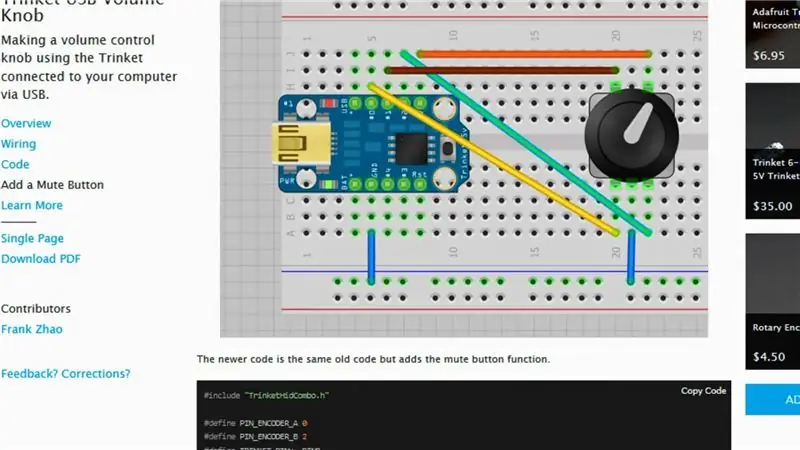



Для взаимодействия с ПК я выбрал плату Trinket от Adafruit. После очень короткого поиска я обнаружил, что кто-то уже думал об этом, предоставляя код и схемы.
Первоначально я думал, что использую серию резисторов, чтобы использовать несколько кнопок, но это было легче сказать, чем сделать из-за способа изготовления платы. Учитывая это, я мог бы отказаться от желтой кнопки и просто использовать ту, что встроена в кодировщик. В конце концов, я оставил его, и это для хорошего отображения в видео.
Обратите внимание, что я тестирую настройку кодировщика со светодиодами на втором рисунке.
Шаг 2: корпус



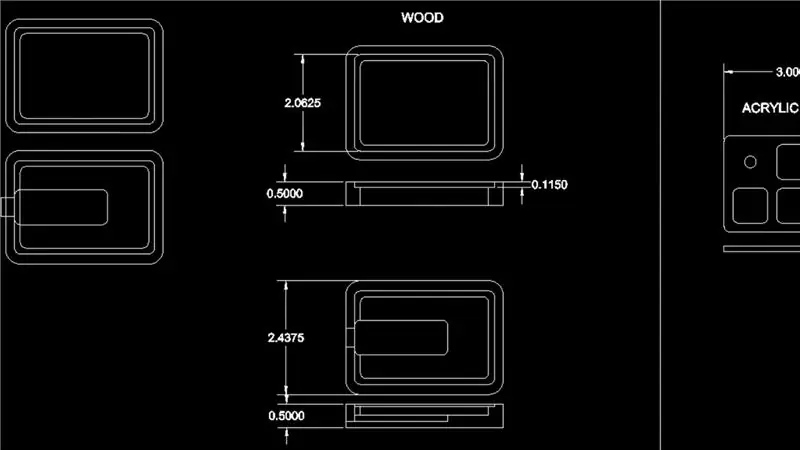
Однако корпус оригинальный, и вы можете найти мой рисунок в прилагаемом DXF.
Он вырезан из двух кусков МДФ, которые помещают печатную плату между ними, оставляя пространство над и под ней для компонентов. Верх и пуговица - из акрила белого цвета.
Я не оставил достаточно места для верха, поэтому мне пришлось немного поработать вручную на моей мельнице. Если вы решите сделать его самостоятельно, возможно, вы захотите еще раз изучить рисунок.
Шаг 3: кнопка


Вот как подходит квадратная кнопка. Использовал немного цианоакрилатного клея, чтобы держать вещи на месте. Кроме того, я использовал кусок МДФ, чтобы поднять кнопку в удобное положение.
Шаг 4: краска и клей



Покрасил МДФ в черный цвет, потом склеил и скрепил.
Шаг 5: Программирование и использование
"loading =" lazy "обещал, вот видео процесса. Мне действительно нравится, как края ручки ощущаются на моем пальце / большом пальце. Если вам нравится видео, я приглашаю вас подписаться на мой канал по этой ссылке на посмотрим, что будет дальше!
Я могу сделать обновленную плату с Pro Micro или аналогичной платой, которая имеет достаточно входов для большего количества сочетаний клавиш и тому подобного. Возможно, обратная связь со светодиодами тоже подойдет - так много идей, трудно понять, какие из них на самом деле воплотить!
Рекомендуемые:
Ручка регулировки громкости USB с использованием DigiSpark и поворотного энкодера: 3 шага

Ручка регулировки громкости USB с использованием DigiSpark и поворотного энкодера: это супер дешевая ручка регулировки громкости USB. Иногда традиционные ручки более удобны для управления чем-либо, чем щелкать мышью везде. В этом проекте используется DigiSpark, Rotary Encoder и USB-библиотека Adafruit Trinket (https: //github.c
Супер простая ручка для точечной сварки DIY (MOT Battery Tab Welder Pen) 10 $: 7 шагов (с изображениями)

Super Simple DIY Spot Welder Pen (MOT Battery Tab Welder Pen) 10 $: Я просматривал все сайты в Интернете, где продавались ручки для точечной сварки, и видел, как многие из них были собраны вместе. Я наткнулся на набор, который был дешевле остальных, но все же немного больше, чем я мог себе позволить. Потом я кое-что заметил. Все они
Простая ручка регулировки громкости DIY !: 5 шагов (с изображениями)

Простая ручка регулировки громкости своими руками !: У вас есть рабочий стол со звуковой системой далеко от того места, где вы сидите? - Да. Немного покопавшись, я обнаружил, что довольно легко сделать мою собственную мягкую ручку регулировки громкости по дешевке. В этом уроке я покажу вам, как создать ручку регулировки громкости USB f
Ручка тестера логического уровня TTL: 5 шагов (с изображениями)

Ручка для тестера логического уровня TTL .: Ручка для проверки полярности и усилитель; Ручка тестера логического уровня TTL. Эта ручка тестера полярности немного отличается, потому что она может проверять уровни TTL и показывает состояние на 7-сегментном дисплее с использованием букв: «H»; (Высокий) для логического уровня "
Светодиодная ручка RGB для светописи: 17 шагов (с изображениями)

RGB LED Pen for Lightpainting: это полная инструкция по сборке инструмента для рисования светом, который использует контроллер светодиодов RGB. Я часто использую этот контроллер в своих продвинутых инструментах и думал, что документальный фильм о том, как он построен и запрограммирован, может помочь некоторым людям. Этот инструмент представляет собой модуль
